PS混合模式中的饱和度如何使用?
来源:网络收集 点击: 时间:2024-03-12【导读】:
PS混和模式中的饱和度如何使用?混合模式中的饱和度会将图层的饱和度同步到下方的画面中,使其趋于一致,下面小编通过一个小案例来教大家操作方法。品牌型号:联想小新16Pro系统版本: Windows 11 软件版本:Adobe Photoshop 2018方法/步骤1/5分步阅读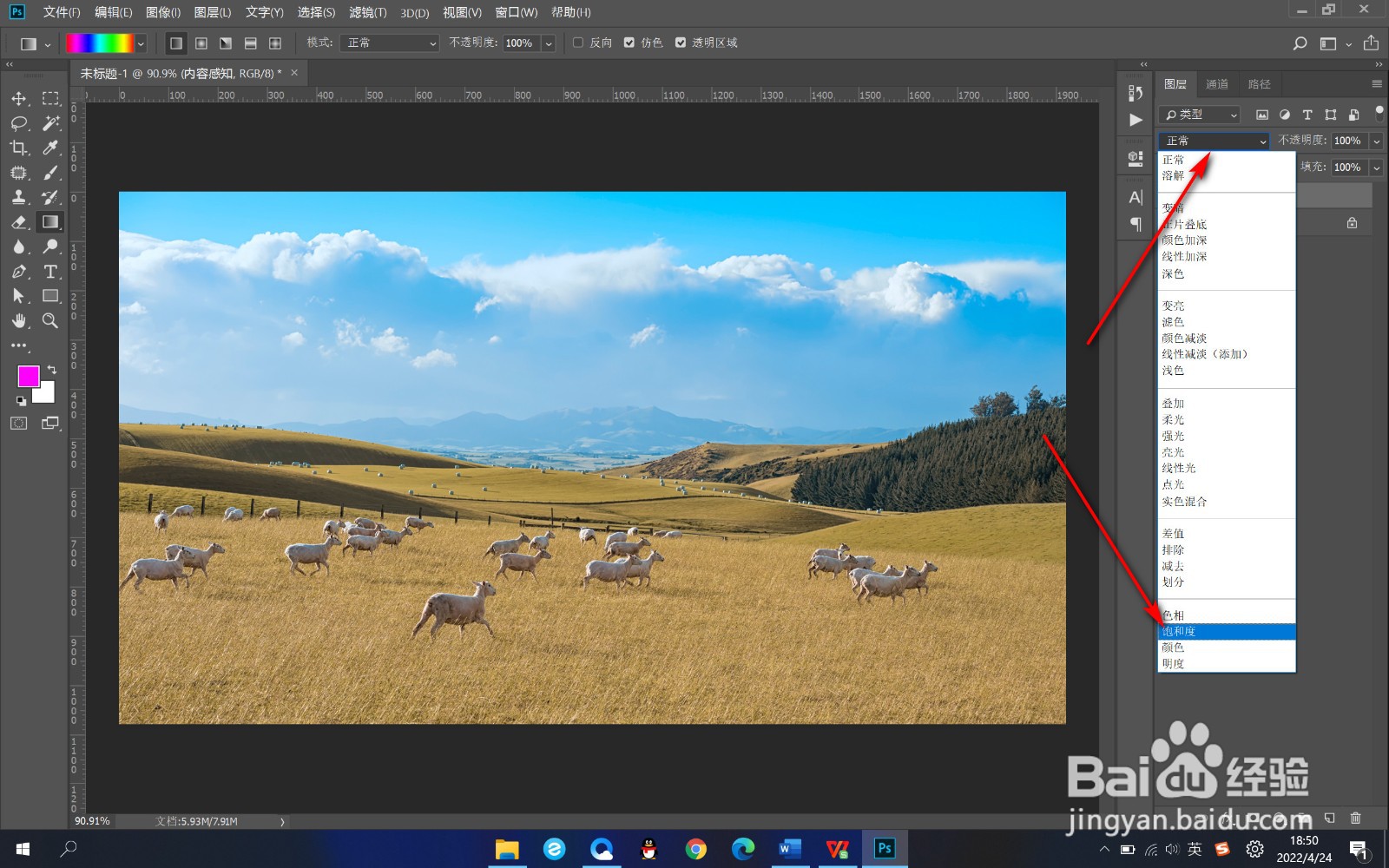 2/5
2/5 3/5
3/5 4/5
4/5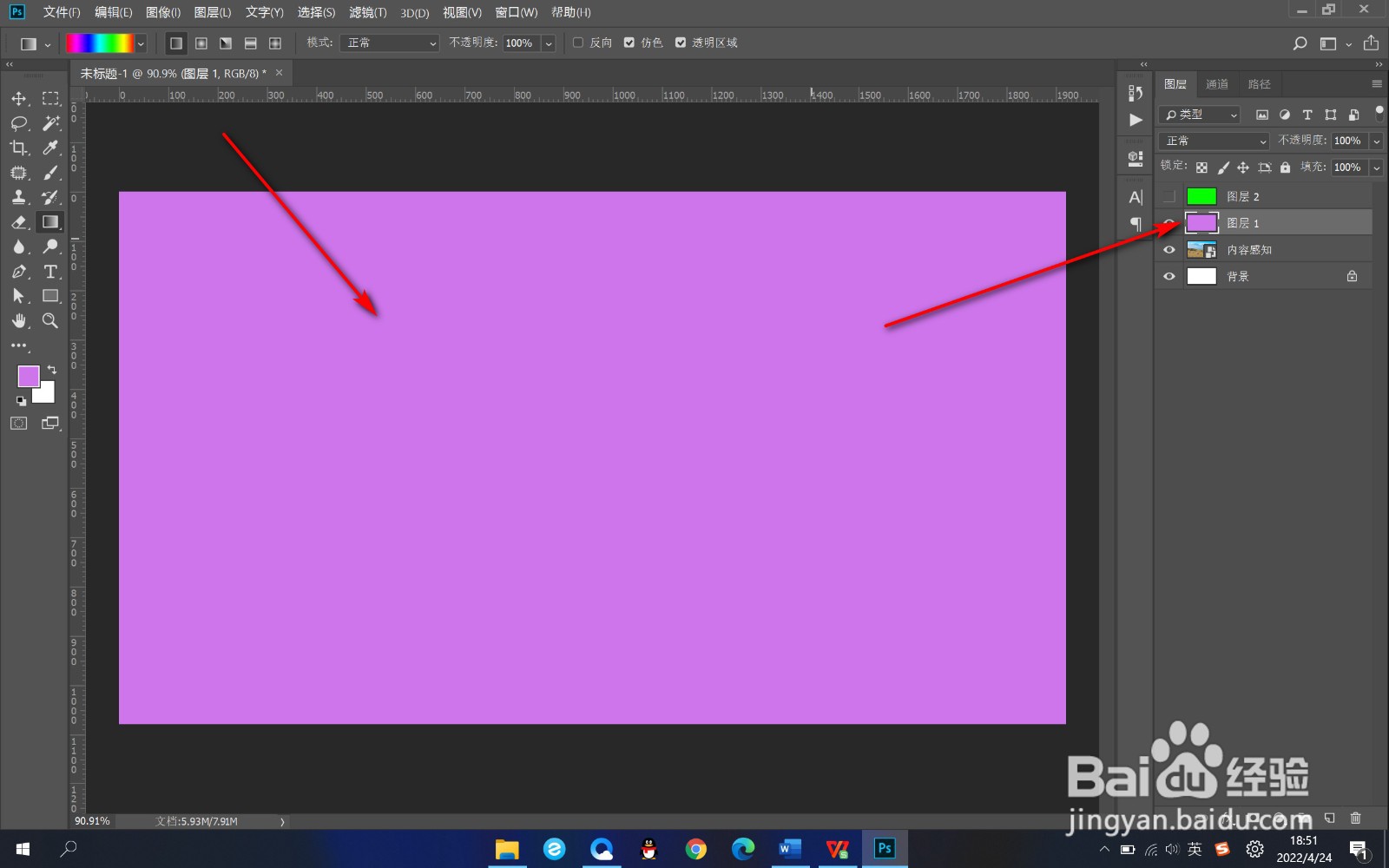 5/5
5/5 总结1/1
总结1/1
1.我们点击图层混合模式,找到下方的饱和度选项。
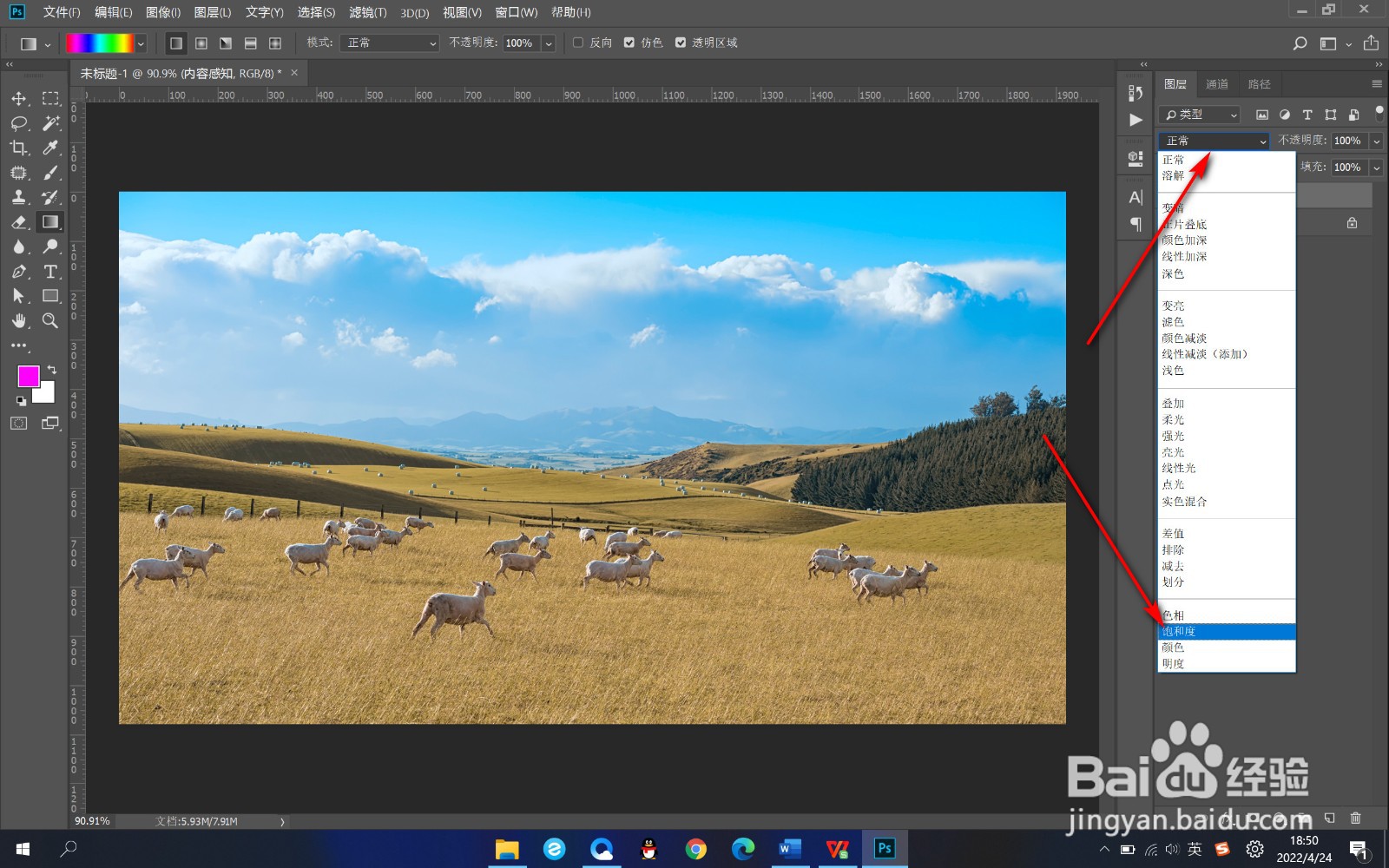 2/5
2/52.下面要演示一下饱和度的效果,新建两个空白图层。
 3/5
3/53.然后上方空白图层添加一个饱和度很高的绿色。
 4/5
4/54.下方的空白图层中填充饱和度比较弱的紫色。
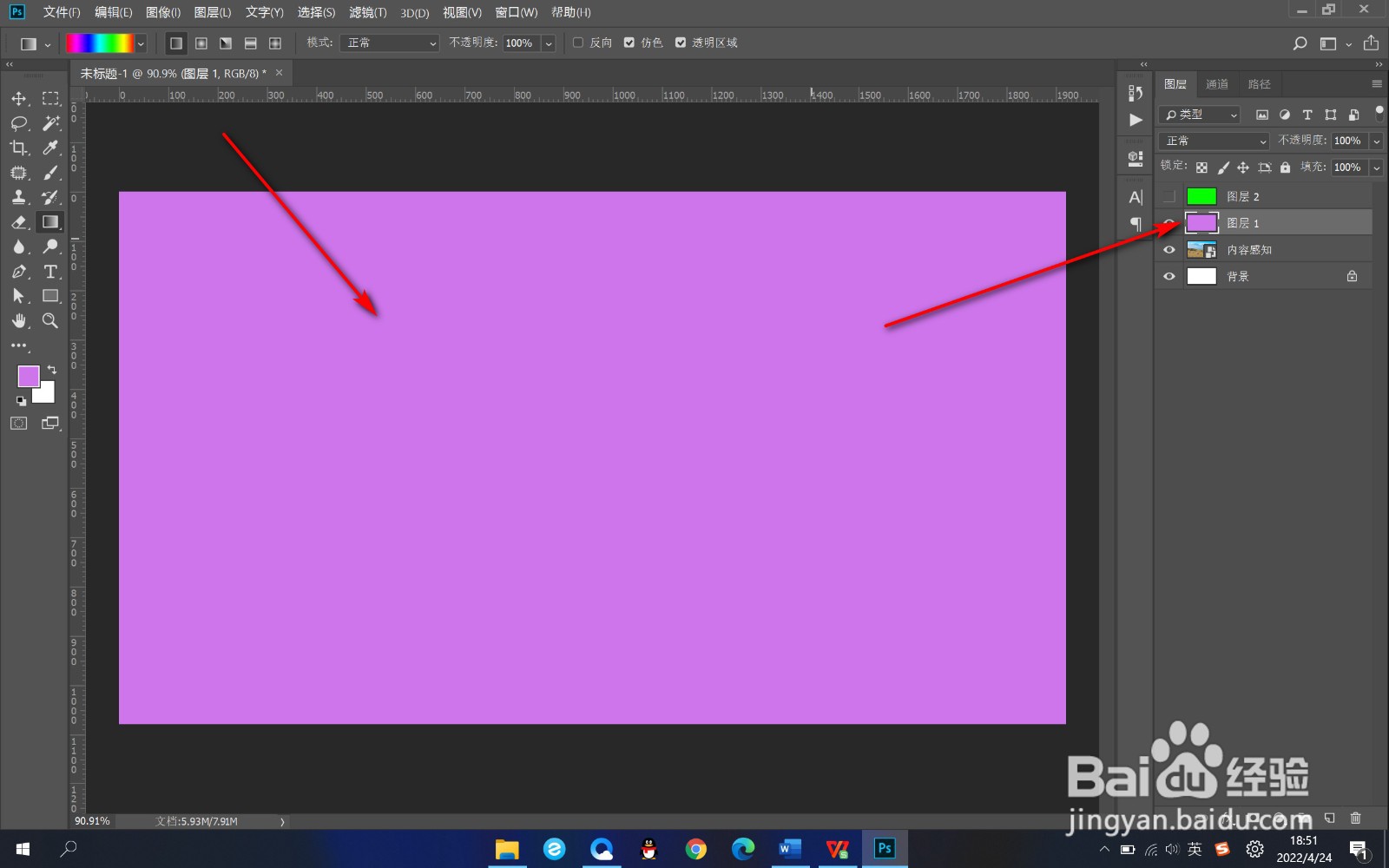 5/5
5/55.然后我们对每个图层分别使用饱和度的图层混合模式,可以看到饱和度高的绿色,下方画面中变得更加鲜艳,而饱和度比较弱的紫色画面鲜艳程度不及绿色,说明它与颜色无关,与颜色的所处的饱和度有关。
 总结1/1
总结1/11.我们点击图层混合模式,找到下方的饱和度选项。
2.下面要演示一下饱和度的效果,新建两个空白图层。
3.然后上方空白图层添加一个饱和度很高的绿色。
4.下方的空白图层中填充饱和度比较弱的紫色。
5.然后我们对每个图层分别使用饱和度的图层混合模式,可以看到饱和度高的绿色,下方画面中变得更加鲜艳,而饱和度比较弱的紫色画面鲜艳程度不及绿色,说明它与颜色无关,与颜色的所处的饱和度有关。
注意事项饱和度与颜色无关,与颜色的所处的饱和度有关。
PS饱和度版权声明:
1、本文系转载,版权归原作者所有,旨在传递信息,不代表看本站的观点和立场。
2、本站仅提供信息发布平台,不承担相关法律责任。
3、若侵犯您的版权或隐私,请联系本站管理员删除。
4、文章链接:http://www.1haoku.cn/art_328848.html
上一篇:PS如何利用通道给物品换颜色
下一篇:word设置内容水平居中
 订阅
订阅